Maison >interface Web >uni-app >Comment implémenter la visualisation des données et l'affichage des graphiques dans Uniapp
Comment implémenter la visualisation des données et l'affichage des graphiques dans Uniapp
- PHPzoriginal
- 2023-10-19 08:23:221863parcourir
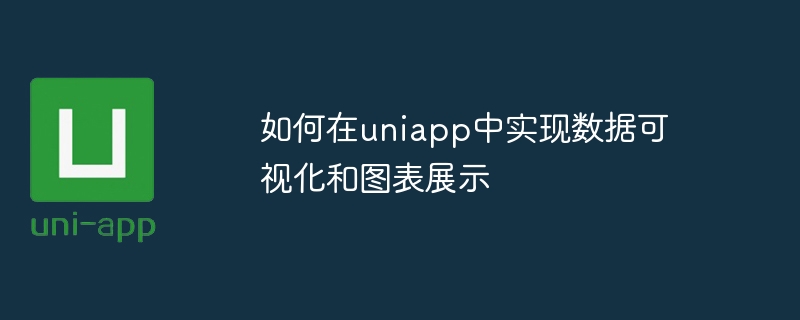
Comment implémenter la visualisation des données et l'affichage des graphiques dans uniapp
La visualisation des données et l'affichage des graphiques sont très importants pour l'analyse et l'affichage des données. Uniapp est un framework de développement multiplateforme basé sur Vue.js. Il peut être écrit une fois et publié sur plusieurs plateformes en même temps, notamment iOS, Android, Web, etc. Il est très adapté au développement d'applications mobiles. Cet article présentera comment implémenter la visualisation des données et l'affichage de graphiques dans Uniapp, et fournira des exemples de code spécifiques.
- Installation des dépendances
Tout d'abord, nous devons installer certaines bibliothèques de graphiques pour réaliser la visualisation des données et l'affichage des graphiques. Vous pouvez utiliser ECharts ou AntV pour dessiner des graphiques dans uniapp. Ouvrez l'outil de ligne de commande et exécutez la commande suivante dans le répertoire racine du projet uniapp pour installer les dépendances requises :
npm install echarts
ou
npm install @antv/f2
- Importer les dépendances
Dans les pages où les graphiques doivent être utilisés, vous pouvez importer le dépendances requises via la bibliothèque de graphiques d'importation.
Pour ECharts, vous pouvez ajouter le code suivant à la page que vous devez utiliser :
import * as echarts from 'echarts';
Pour AntV F2, vous pouvez ajouter le code suivant à la page que vous devez utiliser :
import F2 from '@antv/f2';
- Dessinez le graphique
Nous avons maintenant terminé la préparation de base. Après la préparation, vous pouvez commencer à dessiner le graphique.
Pour ECharts, vous pouvez initialiser le graphique dans la fonction de cycle de vie onLoad de la page, définir les éléments de configuration et les données associés, puis créer une balise canevas dans la page pour afficher le graphique. Voici un exemple simple :
export default {
data() {
return {
chart: null
};
},
onLoad() {
this.chart = echarts.init(this.$refs.chart);
const option = {
// 设置图表的配置项和数据
};
this.chart.setOption(option);
}
}<template>
<view>
<canvas ref="chart"></canvas>
</view>
</template>Pour AntV F2, vous pouvez créer une instance F2 dans la fonction de cycle de vie onLoad de la page, définir les éléments de configuration et les données pertinents, puis créer une balise canevas dans la page pour afficher le graphique . Voici un exemple simple :
export default {
data() {
return {
chart: null
};
},
onLoad() {
const data = [
// 设置图表的数据
];
this.chart = new F2.Chart({
el: this.$refs.chart,
width: this.$refs.chart.offsetWidth,
height: this.$refs.chart.offsetHeight
});
this.chart.source(data, {
// 设置图表的配置项
});
// 绘制图表
this.chart.render();
}
}<template>
<view>
<canvas ref="chart"></canvas>
</view>
</template>- Mettre à jour le graphique
Nous devrons peut-être mettre à jour le graphique lorsque les données changent. Les graphiques peuvent être mis à jour en définissant de nouveaux éléments et données de configuration.
Pour ECharts, vous pouvez utiliser la méthode setOption pour mettre à jour le graphique. Voici un exemple simple :
this.chart.setOption(newOption);
Pour AntV F2, le graphique peut être mis à jour en réinitialisant la source de données et en appelant la méthode de rendu. Voici un exemple simple :
this.chart.source(newData); this.chart.render();
À ce stade, nous avons terminé le processus de visualisation des données et d'affichage des graphiques dans uniapp. Le code ci-dessus n'est qu'une simple démonstration, et les éléments de configuration et les données spécifiques seront ajustés en fonction de la situation réelle. J'espère que cet article pourra vous être utile.
Ce qui précède est le contenu détaillé de. pour plus d'informations, suivez d'autres articles connexes sur le site Web de PHP en chinois!
Articles Liés
Voir plus- Comment obtenir l'itinéraire de la page actuelle dans Uniapp
- qu'est-ce qu'Uniapp
- Comment utiliser PHP et UniApp pour implémenter l'affichage graphique des données
- Comment utiliser Vue et Element-UI pour la visualisation de données
- Comment utiliser Python pour créer la fonction d'affichage de graphiques du système CMS

